Microsoft आउटलुक टिप: एक माउस क्लिक के साथ जल्दी से ईमेल हटाएं
मुझे प्रतिदिन सैकड़ों ईमेल प्राप्त होते हैं, जिनमें से कई ईमेल हैंबस हटाने की जरूरत है। यहाँ एक त्वरित तरकीब मैंने खोज ली है जो मुझे एक ही माउस क्लिक के साथ अपने आउटलुक इनबॉक्स से जंक मेल को जल्दी से हटाने की अनुमति देता है।
ध्यान दें: काम करने के लिए इस टिप के लिए, आपको एक माउस की आवश्यकता होगीआपको इसके बटन को कस्टमाइज़ करने की अनुमति देता है। कोई भी Microsoft माउस हालांकि मेरे उदाहरण में होगा, मैं Microsoft Arc माउस का उपयोग कर रहा हूं। इन उपकरणों को पसंद करने का कारण यह है कि वे स्पष्ट रूप से Microsoft माउस और कीबोर्ड केंद्र के साथ संगत हैं, जो कई लोगों के लिए अज्ञात हैं, इन दिनों विभिन्न बटन के प्रत्येक को अनुकूलित करने के आसपास महान विशेषताएं हैं।
Microsoft माउस और कीबोर्ड केंद्र
यदि आपके पास Microsoft माउस है, तो चरण 1,Microsoft माउस और कीबोर्ड का नवीनतम संस्करण डाउनलोड करें। सही संस्करण (32-बिट बनाम 64-बिट) को हथियाने के लिए सुनिश्चित करें। यदि आप निश्चित नहीं हैं, तो यह जानने के लिए कि आप किस संस्करण का विंडोज चला रहे हैं, यह लेख पढ़ें।

एक बार जब आप इसे डाउनलोड और इंस्टॉल कर लेते हैं, तो इसे माउस और कीबोर्ड केंद्र के लिए एक सरल खोज करके लॉन्च करें।
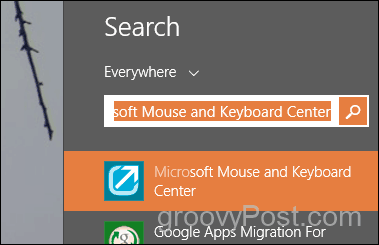
Microsoft माउस और कीबोर्ड केंद्र महान हैयह आपको प्रत्येक एप्लिकेशन के लिए एक डिफ़ॉल्ट सेटिंग और एक अन्य सेटिंग के साथ प्रत्येक माउस बटन को अनुकूलित करने की अनुमति देता है। मैं व्हील बटन की डिफ़ॉल्ट सेटिंग (इंस्टेंट व्यूअर) के साथ गड़बड़ नहीं करना चाहता, इसलिए इसे आउटलुक के लिए कॉन्फ़िगर करें।
ऐप-विशिष्ट सेटिंग्स पर क्लिक करें
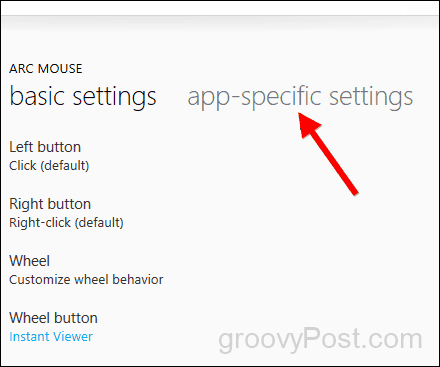
नया जोड़ें पर क्लिक करें और Microsoft Outlook का चयन करें
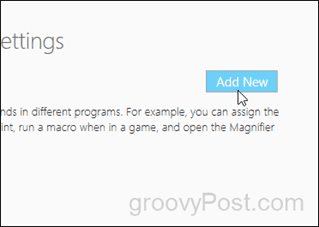
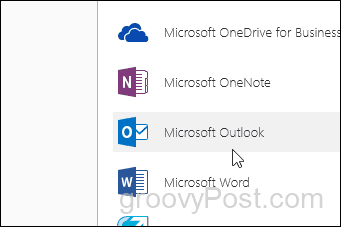
अब नीचे स्क्रॉल करें और डिलीट पर क्लिक करें।
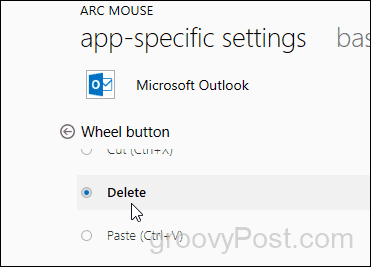
कोई ओके या सेव बटन नहीं है। एक बार जब आप इसे कॉन्फ़िगर करते हैं, तो आप कर चुके होते हैं।
हालाँकि मैंने Microsoft उपकरणों के लिए प्रक्रिया की समीक्षा की, यह प्रक्रिया Logitech और अन्य माउस निर्माताओं के लिए बहुत समान है। इसलिए अगर आपको मदद की जरूरत है, तो मुझे टिप्पणियों या हमारे फोरम में बताएं।










एक टिप्पणी छोड़ें